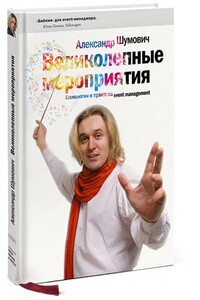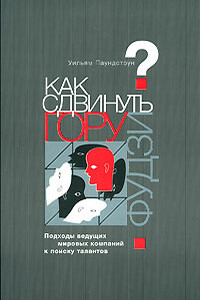«1С. Управление небольшой фирмой 8.2». Управленческий учет в малом бизнесе | страница 20
• Щелкните мышью на кнопке Создать на основании и выберите один из пунктов меню: Заказ покупателю, Заказ поставщику, Заказ-наряд или Событие. Откроется окно нового документа. Поле Контрагент в документе будет заполнено автоматически значением из справочника Контрагенты.
Просмотреть полный список команд редактирования можно, нажав на кнопку Все действия.
На рис. 2.7 установлен режим просмотра справочника Иерархический список. Информация в окне справочника может быть представлена также в виде дерева или списка.
• Нажмите кнопку Все действия и выберите команду меню Режим просмотраДерево. Режим просмотра справочника изменится.
Любой существующий элемент справочника может быть перемещен в другую группу.
• Щелкните мышью на строке с выбранной позицией.
• Нажмите кнопку Все действия и выберите команду меню Переместить в группу. Откроется справочник Контрагенты в режиме выбора групп.
• Щелкните мышью на строке с выбранной группой и нажмите кнопку Выбрать. Окно справочника закроется, элемент будет перемещен в группу. В нижней части экрана слева появится сообщение об изменениях.
С помощью команд меню Перейти на уровень ниже и Перейти на уровень выше происходит открытие и закрытие текущей группы.
Список всех контрагентов можно вывести в табличный или текстовый документ для последующей печати.
• Нажмите кнопку Все действия и выберите команду меню Вывести список. Откроется диалог Вывести список.
• Выберите вид документа в поле выбора Выводить в с помощью кнопки
• Если вы хотите не выводить в документ содержимое какой-либо колонки, например Код, сбросьте флажок Код.
• Установите флажок С подчиненными для вывода элементов групп.
• Нажмите OK. Диалог закроется, на экране появится окно созданного текстового или табличного документа.
• Для печати документа на принтере нажмите кнопку
• Чтобы получить список контрагентов одной группы, щелкните мышью в строке с наименованием группы в окне справочника и откройте диалог Вывести список.
• Установите флажки Только выделенные и С подчиненными и нажмите OK.
В списке команд меню, появляющихся при нажатии кнопки Все действия, также существует команда Изменить форму. Пользуясь этой командой, пользователь может настроить содержание окна справочника. При выборе команды меню Изменить форму открывается диалог Настройка формы (рис. 2.8).
Группа элементов формы Список содержит все доступные для отображения свойства позиций справочника. Снимая и устанавливая флажки, вы определяете информацию, которая будет видимой в таблице в окне справочника для каждого имеющегося в нем элемента.